メール管理からメールを送信する方法をご案内いたします。
送信方法
メール管理を開く
メール > メール管理を開きます。
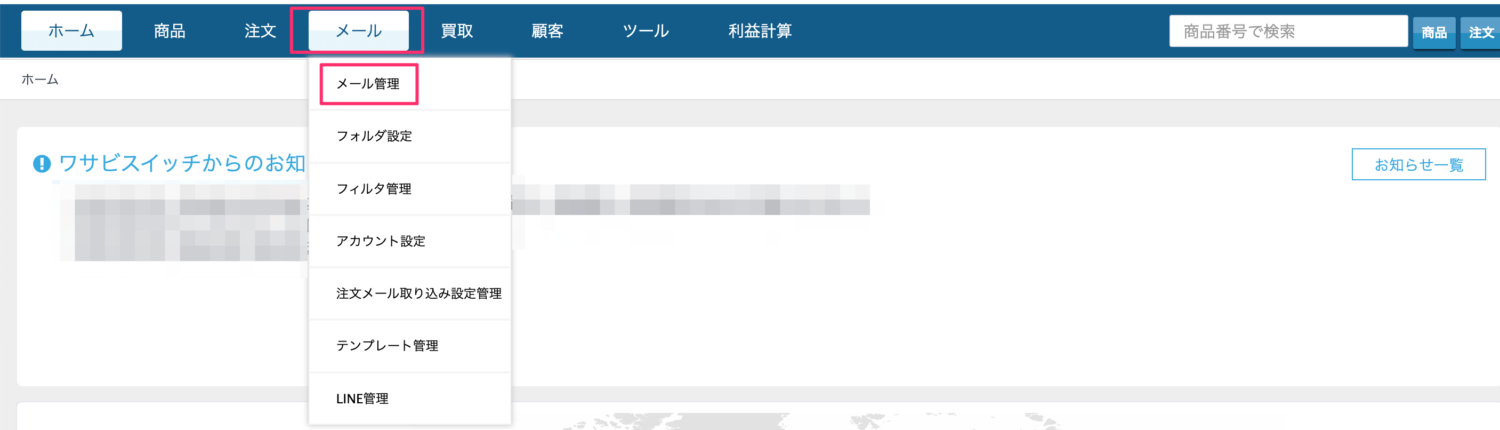
新規メール作成ボタンを押す
緑色の「新規メール作成」ボタンを押します。
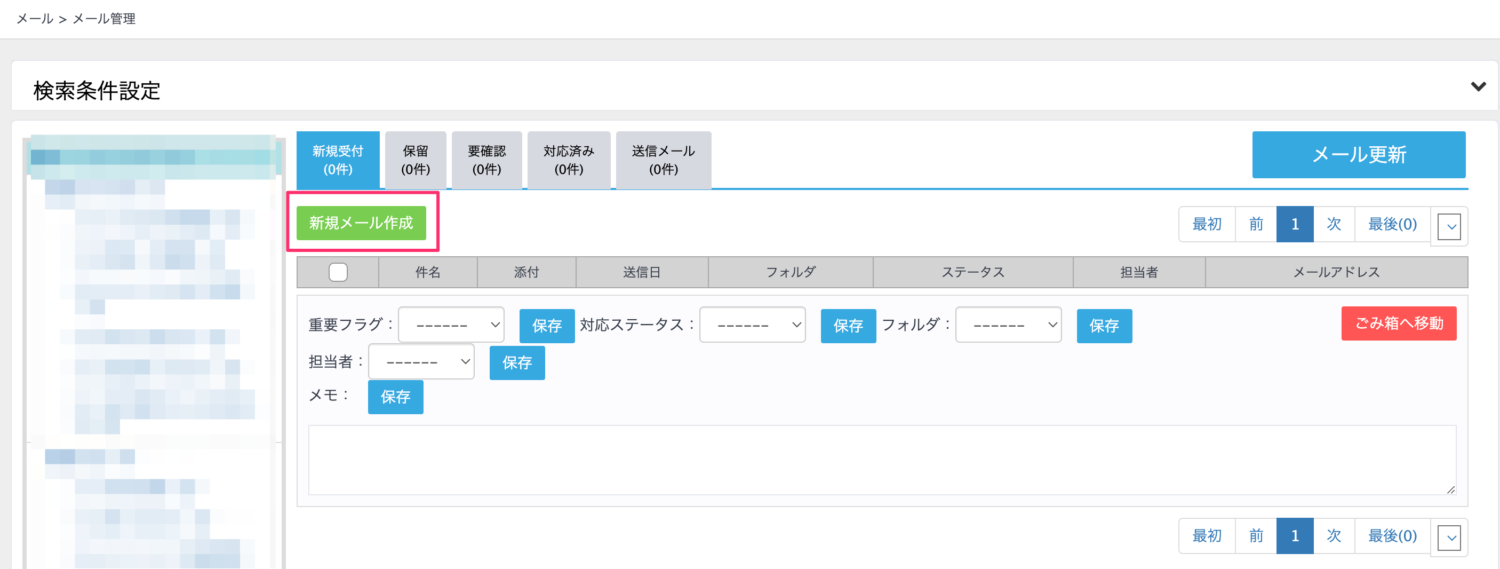
メール作成の画面が開きます
下記の入力を行います。
①差出人を選択します(※差出人のプルダウンを追加したい場合はこちら)
送信メールアカウントの設定
②宛先を入力します
③Cc・Bccを入れたい場合はメールアドレスを入力します
④メールテンプレートを選択します(選択すると自動でメールタイトル・本文が反映されます)
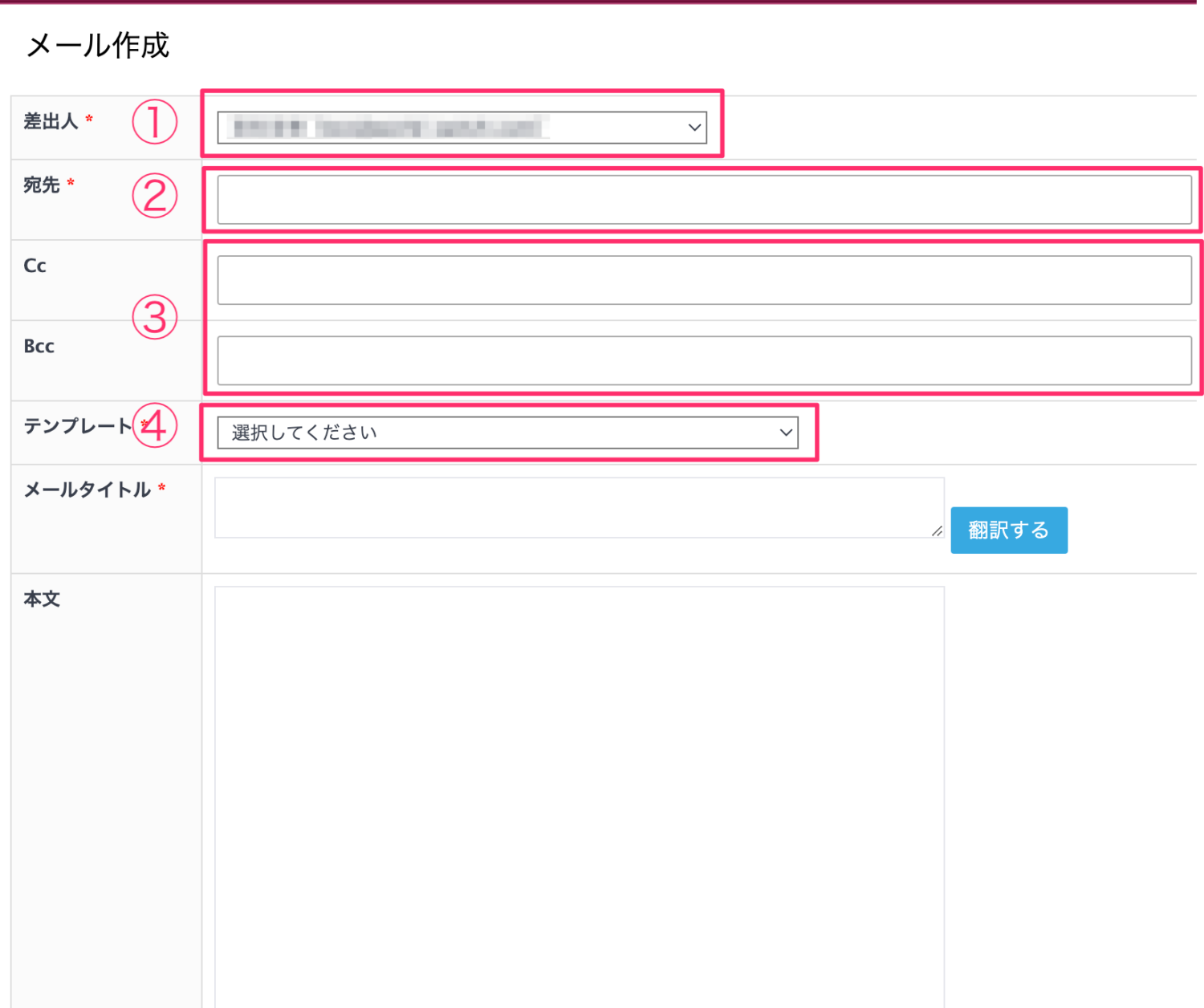
⑤添付ファイルがある場合は登録します(詳しくはこちら)メールでファイルを添付して送信する方法
⑥必要に応じて下記を設定します(詳しくはこちら)ワサビスイッチのメール機能・設定について
- 重要フラグ
- 対応ステータス
- フォルダ
- 担当者
- メモ
⑦送信内容を確認ボタンを押します
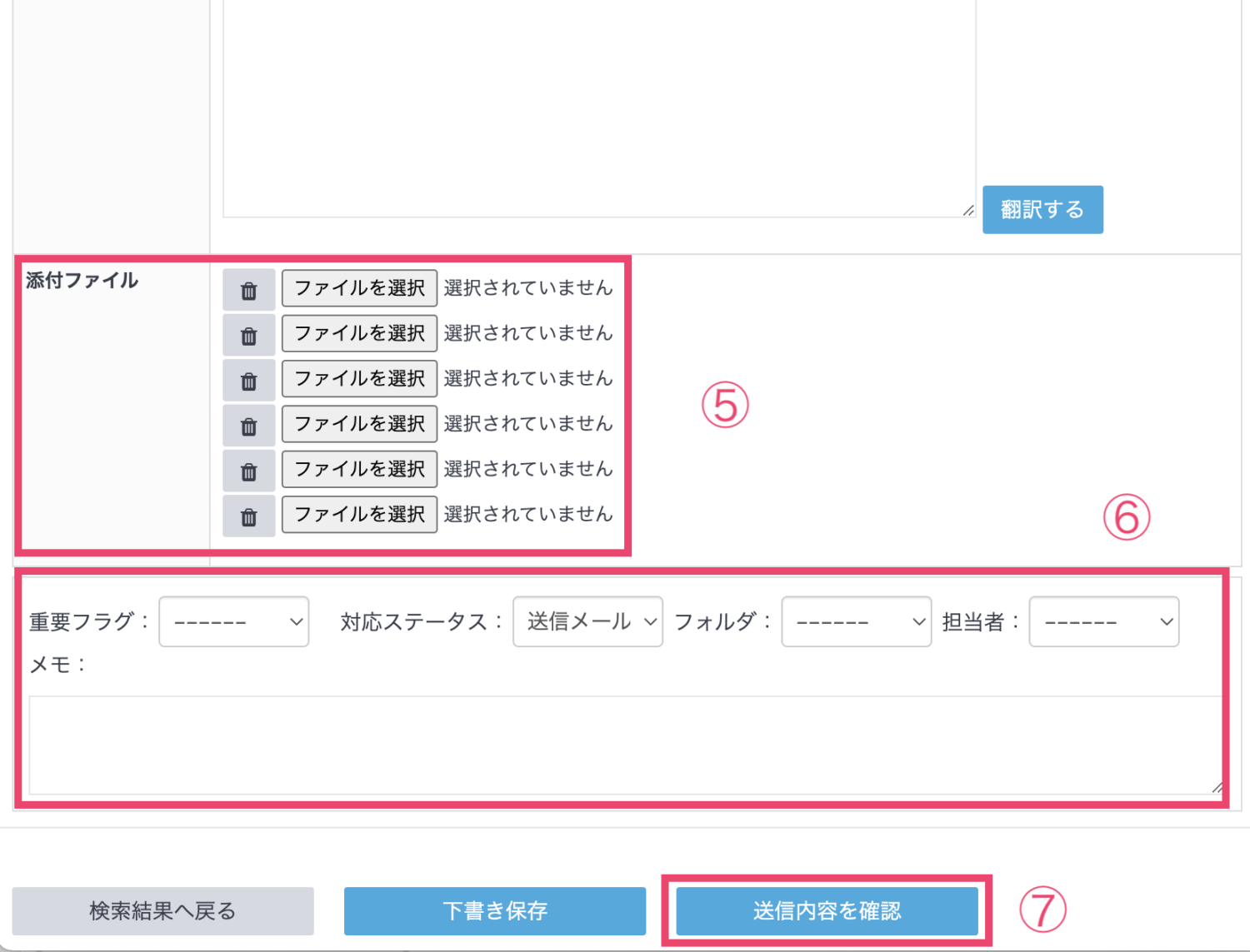
⑧プレビュー画面が表示されますので内容を確認して問題がなければ「メール送信」ボタンを押すと送信されます
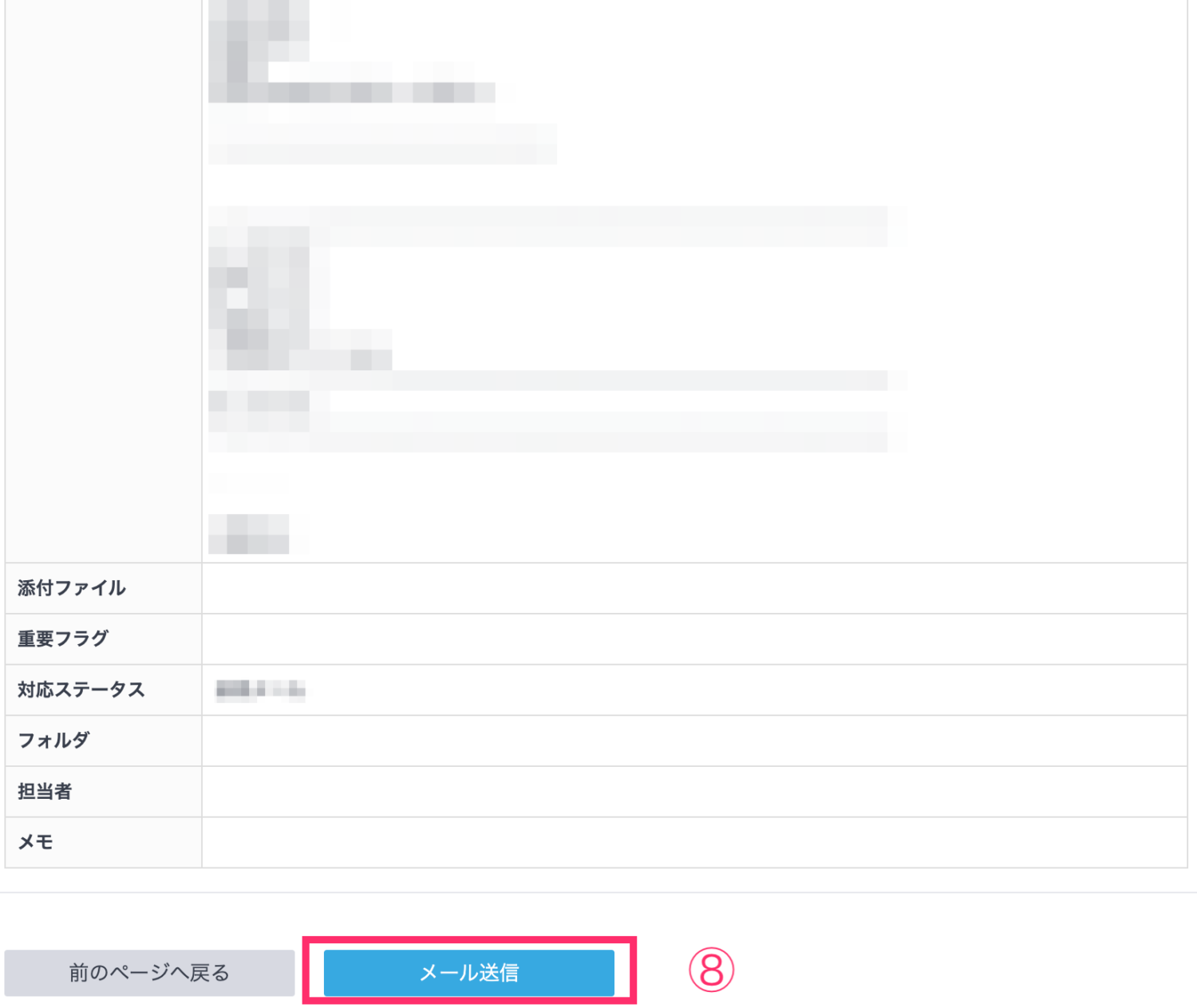
エラーが出た場合
⑧で送信をした際に「メール送信に失敗しました」というエラーが出る場合はアカウント設定に誤りがある可能性が高いです。
下記マニュアルをご参考にメールアカウントの設定をご確認ください。
送信メールアカウントの設定
アカウント設定は、ご利用のメールサーバーごとに異なる為、弊社にご質問いただいても回答できかねる場合があります。ご了承のほどよろしくお願いいたします。


